Как отключить метки в Картах Google

Метки — незаменимые функции Google Maps, которые помогают нам легко находить места. Однако карта, наполненная флажками и флажками, куда бы вы ни посмотрели, может оказаться
Чтобы подключить смартфон к другому устройству без использования кабелей, необходимо сначала научиться включать Bluetooth на Android. Во время работы чип Android Bluetooth, доступный на телефонах и планшетах, позволяет подключаться ко всем видам гаджетов и аксессуаров, таких как гарнитуры, динамики, клавиатуры, другие мобильные устройства и даже ПК. В этом руководстве показаны три способа включения и выключения Bluetooth на смартфонах и планшетах Samsung и других Android:
Содержание
ПРИМЕЧАНИЕ. Это руководство относится к Android 10 и было создано с использованием Nokia 5.3 и Samsung Galaxy A51. Если вы не знаете свою версию Android, прочитайте Как проверить версию Android на смартфоне или планшете . Процедуры аналогичны на большинстве устройств под управлением Android, хотя вы можете столкнуться с небольшими отличиями в зависимости от производителя вашего устройства. В Samsung настройки Bluetooth несколько отличаются, поэтому обязательно ознакомьтесь с отдельной главой «Бонус» в конце этого руководства.
1. Включите Android Bluetooth в быстрых настройках (включая Samsung Bluetooth).
Самый быстрый способ включить Bluetooth на телефоне или планшете — через меню быстрых настроек Android . Проведите вниз от верхней части экрана, чтобы получить к нему доступ.

Откройте быстрые настройки, проведя пальцем вниз по Android
Найдите значок, похожий на руническую букву B , и нажмите на него, чтобы включить Bluetooth на Android.

Как включить Bluetooth из быстрых настроек
Если вы не видите параметр Android Bluetooth, снова проведите пальцем вниз, чтобы расширить список быстрых настроек и активировать его, как показано ниже.
Кнопка Android Bluetooth в расширенных быстрых настройках
Значок меняет цвет, сигнализируя о том, что Bluetooth теперь включен. Нажмите еще раз на быструю настройку, чтобы отключить Bluetooth на смартфоне или планшете Android.
СОВЕТ. Если вам нравится этот метод, имейте в виду, что вы можете настроить меню быстрых настроек и изменить положение кнопки Android Bluetooth для более удобного доступа.
2. Включите Bluetooth в настройках Android.
Вы также можете использовать приложение « Настройки » на смартфоне или планшете Android, чтобы включить Bluetooth. Откройте «Настройки» и войдите в «Подключенные устройства» .
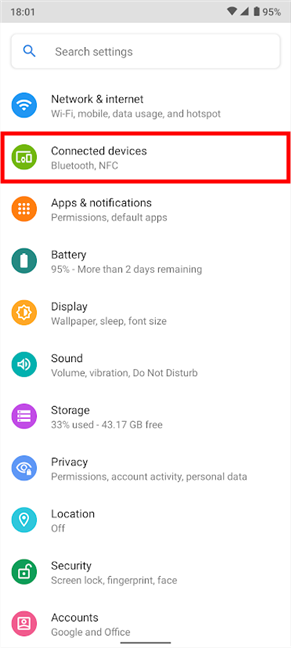
В настройках подключенных устройств в описании отображается Bluetooth.
На следующем экране нажмите «Настройки подключения » .
СОВЕТ. Другой способ попасть сюда — коснуться и удерживать быструю настройку Bluetooth , описанную в предыдущей главе. Это удобно, если вы хотите подключить другие устройства Bluetooth к вашему Android .
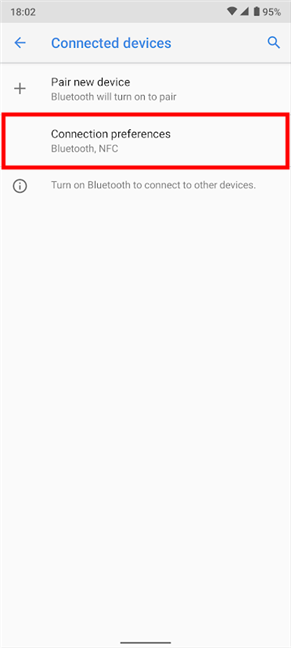
Доступ к настройкам подключения для включения Bluetooth
Опция Bluetooth является первой записью. Нажмите на нее.
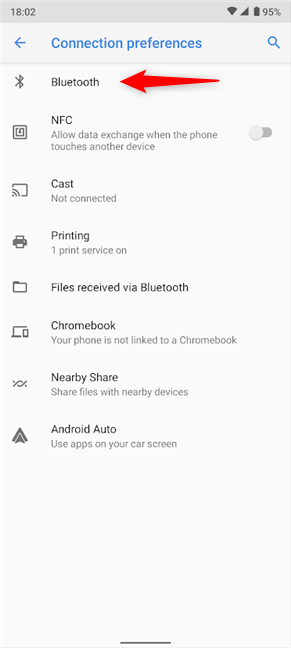
Нажмите, чтобы получить доступ к настройкам телефона Bluetooth
Нажатие на главный переключатель вверху активирует Android Bluetooth, как показано ниже.
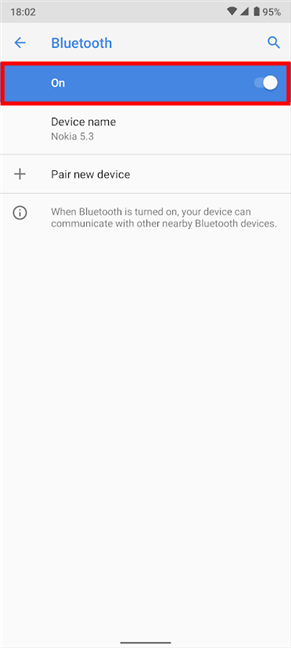
Как включить Bluetooth из настроек
Очевидно, как отключить Bluetooth на смартфоне или планшете Android: снова нажмите переключатель, чтобы перевести его в положение « Выкл .» .
СОВЕТ: Знаете ли вы, что вы также можете включить Bluetooth в Windows 10, а затем использовать эту беспроводную технологию для подключения Android к ПК ?
3. Попросите Google Assistant активировать чип Bluetooth на Android (включая Samsung Bluetooth).
Если вы предпочитаете использовать свой голос, Google Assistant — отличный способ включить Bluetooth на вашем Android. Во- первых, убедитесь, что ваш помощник слушает, сказав «ОК, Google» или коснувшись значка микрофона в строке поиска на главном экране Android .

Коснитесь микрофона, чтобы активировать Google Assistant.
Затем скажите «активировать Bluetooth » , « включить Bluetooth » , « включить Bluetooth » или «запустить Bluetooth» . Ваш Google Ассистент немедленно включает чип Bluetooth , показывая переключатель, указывающий на его статус, как показано ниже.
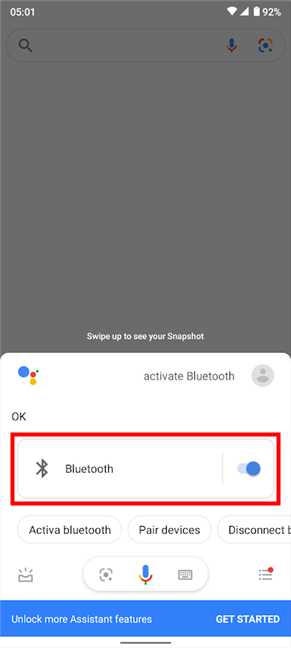
Как включить Bluetooth с помощью Google Assistant
Если вам интересно, как выключить Bluetooth с помощью голоса, ответ прост: активируйте Google Assistant и скажите «остановить Bluetooth » , « отключить Bluetooth » или « отключить Bluetooth» . ”
На устройствах Samsung Galaxy Google Assistant отображает переключатель Bluetooth вверху. Однако вы также можете использовать виртуального помощника Samsung Bixby для включения Samsung Bluetooth, как мы собираемся показать в следующей главе.
Бонус: как включить Bluetooth на смартфонах и планшетах Samsung
У Samsung есть собственный интерфейс и приложения на Android. Помимо методов, показанных до сих пор, вы также можете активировать Bluetooth на Samsung в настройках или с помощью виртуального помощника Bixby .
Включить Bluetooth в настройках на Samsung Galaxy
Приложение Samsung « Настройки » отличается от того, что есть на стандартном Android, поэтому все не всегда так, как вы ожидаете. Доступ к переключателю Samsung Bluetooth с помощью настроек на самом деле является более простым процессом. Откройте приложение « Настройки » и нажмите « Подключения » .
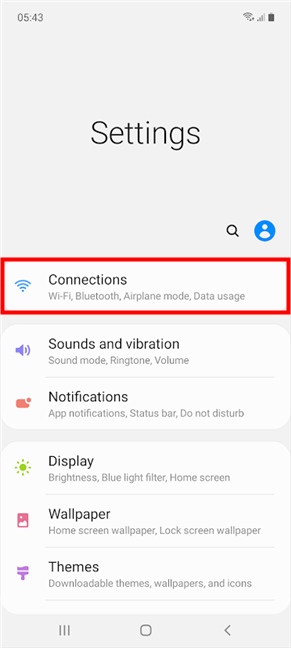
Откройте Connections для доступа к Bluetooth на смартфонах и планшетах Samsung.
Теперь вы можете увидеть переключатель Samsung Bluetooth . Нажмите на него, чтобы включить или отключить Bluetooth на устройстве Samsung Galaxy.
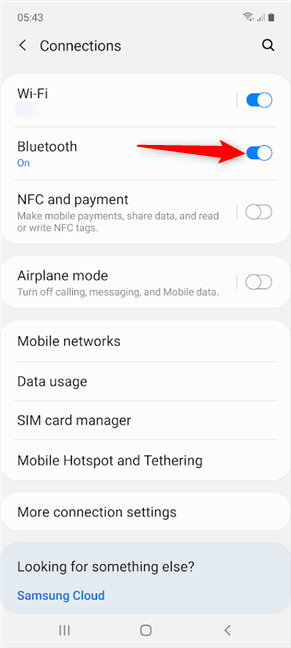
Как включить Bluetooth на Samsung из настроек
Кроме того, вы также можете нажать на запись (вместо переключателя), чтобы получить доступ к экрану настроек Bluetooth . Нажмите на главный переключатель вверху, чтобы включить Bluetooth на Samsung. Как только вы это сделаете, ваш смартфон или планшет начнет искать новые устройства для подключения.
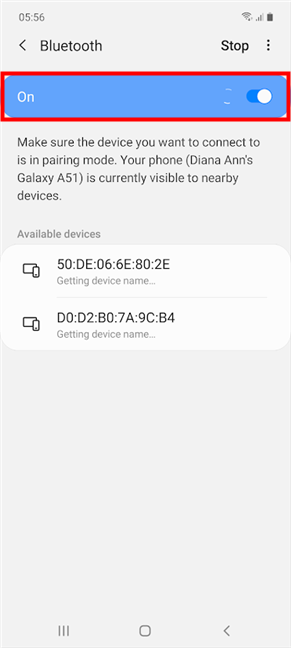
Активируйте чип Samsung Bluetooth, и ваш Android будет искать устройства для сопряжения.
Нажмите любой переключатель еще раз, чтобы отключить Bluetooth на устройствах Samsung.
СОВЕТ: Вы также можете нажать и удерживать параметр Bluetooth в быстрых настройках , чтобы открыть экран выше. Если вы еще не читали ее, просмотрите первую главу этого руководства, чтобы найти нужную кнопку.
Активируйте Android Bluetooth на Samsung с помощью Bixby
Bixby работает почти так же, как Google Assistant , но немного лучше слушается, основываясь на наших тестах для этого руководства. Также возможно, что он просто лучше меня понимает. 🙂
Чтобы он включил Bluetooth для вас, убедитесь, что Bixby слушает, а затем скажите «активировать Bluetooth » , « включить Bluetooth » , « включить Bluetooth » или «запустить Bluetooth» . Bixby подчиняется и сообщает вам, что он следовал вашим инструкциям, показывая уведомление в нижней части экрана.

Как включить Bluetooth с Bixby
Еще один плюс Bixby заключается в том, что он знает, активен ли Bluetooth, и сообщает вам об этом, как и любой хороший помощник.

Bixby сообщает, когда Samsung Bluetooth уже включен
Чтобы выключить Samsung Bluetooth, активируйте Bixby и скажите «остановить Bluetooth » , « отключить Bluetooth » , « отключить Bluetooth » или «отключить Bluetooth» . ”
Как вы предпочитаете включать Bluetooth на своем телефоне или планшете Android?
Хотя Bluetooth полезен для подключения вашего Android к другим устройствам, не забудьте отключить его, когда он вам больше не нужен. Включение Bluetooth может разрядить аккумулятор вашего Android, даже если он не подключен к другому гаджету или ПК. Прежде чем закрыть эту страницу, сообщите нам, как вы получаете доступ к настройкам телефона Bluetooth. Используете ли вы свой голос, чтобы попросить одного из виртуальных помощников включить его? Есть ли другие способы включить Bluetooth на Android-устройстве? Дайте нам знать в комментариях ниже.
Метки — незаменимые функции Google Maps, которые помогают нам легко находить места. Однако карта, наполненная флажками и флажками, куда бы вы ни посмотрели, может оказаться
Видео намного интереснее со звуковым сопровождением. Независимо от того, добавляете ли вы музыкальное настроение для привлечения аудитории или накладываете звуковые эффекты поверх видео, Canva
Поиск данных в электронной таблице может стать кошмаром, если они не организованы эффективно. К счастью, электронные таблицы Microsoft Excel дают пользователям возможность систематизировать
X — одна из крупнейших социальных сетей с более чем 350 миллионами активных пользователей в месяц. Однако вполне естественно хотеть время от времени отключаться
Если вы искали способы лучше организовать информацию, добавление свойств на страницы Notion должно быть вашим главным приоритетом. Свойства помогают
Любой, кто подпишется на вас, сможет получить доступ к вашим недавно воспроизведенным трекам и плейлистам на Spotify. Хотя не все скрывают свои музыкальные предпочтения,
Сегодня большинство профессионалов включают подпись в свои электронные письма. Это позволяет получателям точно знать, с кем они общаются. Некоторые подписи есть
Как и большинство обновлений моделей телефонов, iPhone 14 имеет некоторые модификации, которые отличают его от старых моделей. Когда вы не знакомы с телефоном, вы
Discord всегда впечатляет, добавляя улучшения в свои уже привлекательные каналы. Одним из недавних примеров является дека. Теперь пользователи могут играть на понижение
Вы когда-нибудь замечали, что когда вы закрываете ноутбук, он выключается или переходит в гибридный спящий режим? Хотя это может быть огромной функцией энергосбережения,
https://www.youtube.com/watch?v=Ao-LvfrCG7w Среднестатистический пользователь Facebook ежедневно просматривает сотни публикаций и комментариев, почти не регистрируя большинство из них.
Прежде чем начать вести блог на веб-сайте WordPress, вам необходимо установить тему по умолчанию. Но среди такого большого количества доступных вариантов, вы можете выбрать тот, который соответствует вашим
Узнайте, сколько времени занимает проверка вашей учетной записи Cash App или биткойна и что делать, если этот процесс превышает стандартный лимит.
Устали от Life360, выдающего случайные коды ошибок? К счастью, большинство из них можно легко исправить, и это руководство покажет вам, как это сделать.
Поиск любимого разговора во множестве сообщений Facebook может превратиться в кошмар. Тем не менее, если вы хотите защитить важный Facebook
Ошибка инициализации движка KineMaster на вашем телефоне Android? Вот как исправить проблему и вернуться к редактированию видео.
Вы когда-нибудь отправляли сообщение в Snapchat, о котором сразу же сожалели? Или, может быть, вы случайно отправили что-то не тому человеку? Не бойся. Ты нет
Вы только что поменяли номер телефона по какой-то причине. Это важное решение, особенно если этот номер у вас уже давно. Но это изменение будет
Массовый маркетинг по электронной почте может сэкономить вам много времени, позволяя отправлять одну рассылку по электронной почте большому количеству получателей одновременно. Это
Возникли проблемы с тем, что VS Code не показывает ошибки для вашего кода C++? Узнайте, почему это происходит и как решить эту проблему, в этом руководстве.


















